Bluebeam PDF-printer er en virtuel printer, der følger med Revu, som kan omdanne enhver side til en PDF-fil ved hjælp af udskriftsfunktionen (Ctrl+P). Bluebeam-plugins giver dig mulighed for at tilpasse indstillinger, når du eksporterer PDF-filer fra Microsoft Office-pakken.Revu CAD og Revu eXtreme leveres med ekstra plugins til AutoDesk® CAD og Revit, SketchUp Pro®, Navisworks® og Solidworks®. Hvis du vil have flere oplysninger om at bruge Bluebeam-plugins, kan du se vores onlinebrugervejledninger.
Gem dokumenter som PDF-filer med Bluebeam-printeren
Du kan bruge Bluebeam PDF-printeren til at gemme ethvert dokument med muligheden for at “udskrive som PDF”.
- I ethvert program, der kan udskrive til en printer, skal du åbne den side, du gerne vil gemme som en PDF-fil.
- Åbn menuen Udskriv. Den findes normalt gennem Filer > Udskriv (Ctrl+P).
- I rullemenuen Printer skal du vælge Bluebeam PDF som din printer.

- Juster udskrivningsparametrene, som om du skulle udskrive et fysisk dokument.
- Vælg Udskriv.
Bluebeam-plugins til Microsoft Office-pakken
Når Revu er installeret, bør Bluebeam-pluginen dukke op i fanen BLUEBEAM i højre side af båndet i Microsoft Office-programmer som Word, Powerpoint, Excel og Outlook. Bluebeam-pluginen giver dig mulighed for at eksportere indholdsrige PDF-filer og billeder fra disse programmer gennem funktioner, der er designet til at holde dokumenternes elementer intakte.
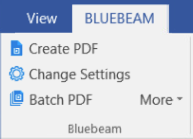
Konverter et Microsoft Office-dokument til en PDF-fil
Opret PDF-fil konverterer dit åbne, aktive dokument til en PDF-fil med dine nuværende indstillinger. Hvis du vil tjekke eller ændre dine nuværende indstillinger:
- Vælg Skift indstillinger for at justere eksportindstillingerne for PDF-filer:
- På fanen Generelle indstillinger kan du vælge, hvilke elementer og egenskaber der skal medtages på den resulterende PDF-fil, dots-per-inch for PDF-filen samt hvilke sider du vil medtage, og hvor den skal gemmes.
- Under Sideopsætning kan sideindstillingerne tilpasses i rullemenuen.
- Brugerdefineret giver mulighed for en engangsjustering, der ikke bliver gemt til fremtidige dokumenter
- Global giver dig mulighed for at gemme og importere brugerdefinerede indstillinger til fremtidige dokumenter og andre Revu-brugere
- Fanen PDF-sikkerhed lader dig tilføje en adgangskode for at åbne det resulterende dokument eller begrænse tilladelser for redigering og udskrivning.
- Klik på OK for at gemme indstillingerne, eller klik på Opret fil for at oprette PDF-filen med disse indstillinger.
Sådan oprettes batch-PDF-filer fra Microsoft Office
Du kan kombinere flere Microsoft Office-dokumenter til batch-PDF-filer direkte fra Bluebeam-pluginen.
Sådan oprettes en batch-PDF-fil:
- I et Microsoft Office-program skal du åbne fanen BLUEBEAM og vælge Batch PDF.
- Vælg Ny batch…, og vælg derefter de mapper eller individuelle filer, du vil medtage.
- Juster de sider, der bruges, og indstillingerne for sideopsætning som ønsket fra rullemenuerne.
- Du kan bestemme outputtet til:
- En enkelt outputfil
- En outputfil pr. dokument
- En outputfil pr. side
- Vælg outputmappe, og tryk på OK.
- I dialogboksen Batchstart skal du gå til Kør > Batch-konverter.
Dine batchfiler bliver gemt i den valgte outputmappe.
Revu 2019
Revu 20
Revu 2018
Sådan gør du
Integrationer og plugins
